excel怎么制作公司年终抽奖器? 用excel制作抽奖程序的教程
摘要:每个公司在临近春节之前都会组织全体员工举办公司年会,以此来结束一年的辛苦工作,大家可以开心聚会交流感情。为了活跃气氛,很多公司都会在年会中穿...
每个公司在临近春节之前都会组织全体员工举办公司年会,以此来结束一年的辛苦工作,大家可以开心聚会交流感情。为了活跃气氛,很多公司都会在年会中穿插一个随机抽奖的节目。下面就说下用Excel制作一个抽奖神器。
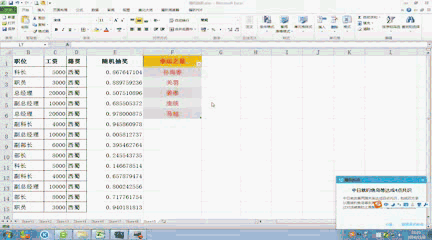
1、首先,打开一个示例表格,这里就使用以往的例子,便于理解。
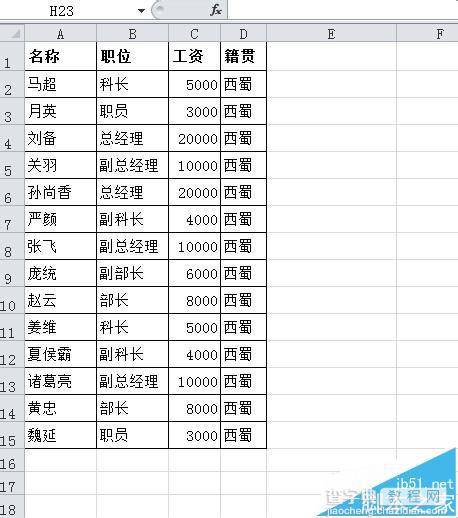
2、接下来我们在这15个人中随机抽取5个人作为幸运员工。点击表格E1单元格,新建名称为随机抽奖,然后在E2中输入公式=rand()

3、回车后,拖拽快速复制按钮,向下复制单元格到E15,如图。
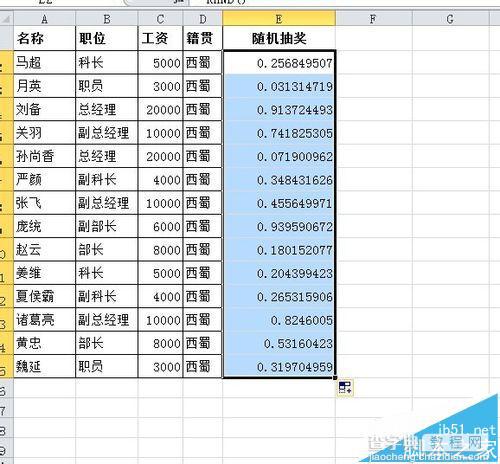
4、点击选择F1单元格,新建名称为幸运之星,然后在F2单元格输入公式=INDEX(A$2:A$15,RANK(E2,E$2:E$15))
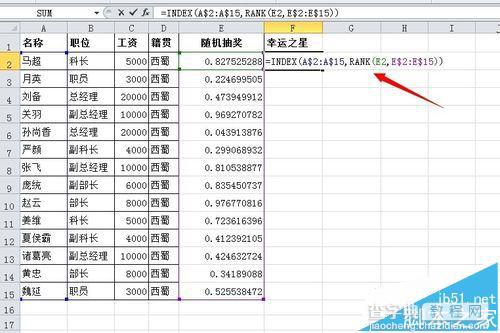
5、点击F2单元格快速填充按钮,向下复制5个单元格作为抽出的5个幸运员工。
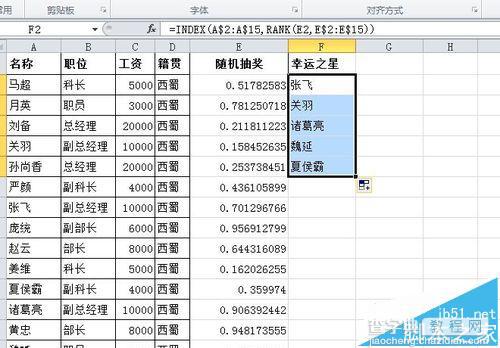
6、为了美观,大家可以对表格做些样式修饰,这里就不操作了。最后,见证奇迹的时刻到啦---按住键盘F9键不放,看下随机抽奖的效果吧!
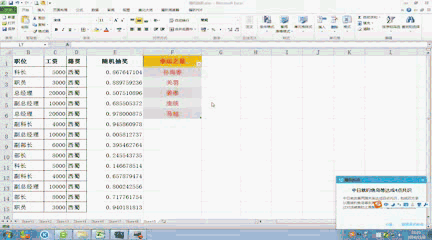
【excel怎么制作公司年终抽奖器? 用excel制作抽奖程序的教程】相关文章:
★ Excel2003制作分类下拉列表填充项全攻略(动画教程)
★ WPS文字中用制表位把目录瞬间变整齐详细方法(图文教程)
★ 利用金山WPS OFFICE演示制作汉字笔顺动画的方法(图文教程)
上一篇:
word中两个文档无法并排查看该怎么办?
下一篇:
ppt2013菜单中没有控件工具怎么办?
